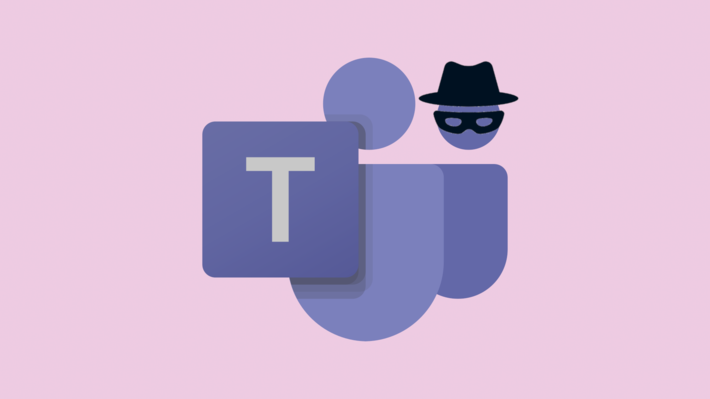Fotografie, e-maily, údaje do internetového bankovnictví – citlivých dat je většina telefonů plná. Jenže jak je spolehlivě odstranit, pokud se rozhodnete svůj starý telefon prodat nebo darovat příbuznému? Nebo když potřebujete vrátit služební mobil? Dozvíte se to v našem návodu.

Spousta lidí si myslí, že stačí telefon vrátit do továrního nastavení. Po této akci se smažou veškerá nastavení a data uložená v paměti. Telefon tedy vypadá stejně „čistě“, jako když jste si ho přinesli z obchodu. Jenže i když data nevidíte, dají se poměrně jednoduše obnovit. A to je problém.
Interní paměť, ať už je to HDD nebo SSD disk, má omezenou životnost. Aby ji telefon šetřil, po pokynu k smazání data pouze skryje a vizuálně uvolní příslušné místo. Přesto soubory stále existují, až do chvíle než přístroj danou kapacitu paměti skutečně potřebuje. Teprve pak tyto „smazané“ soubory přepíše novými daty a tím dojde k jejich definitivnímu odstranění.
Abyste byli při prodeji telefonu skutečně chránění, připravili jsme pro vás detailní návod, jak data smazat opravdu napořád.
Jak smazat data z telefonu s Androidem
- Data, která budete ještě potřebovat, si zálohujte.
- Poté jděte do Nastavení do složky Zabezpečení.
- Zvolte volbu Zašifrovat telefon.
- Opět jděte do Nastavení, tentokrát do složky Zálohování a obnovení dat.
- Zvolte volbu Obnovení továrních dat.
- Paměť zaplňte bezpečným obsahem.
- Znovu použijte volbu Obnovení továrních dat.
Počítejte, že konkrétní názvy akcí se mohou v každém telefonu mírně lišit.
A teď už se podíváme na jednotlivé kroky detailněji.
Zálohování
Než se pustíte do velkého „úklidu“, nezapomeňte si zálohovat všechna data, která ještě budete potřebovat. Historie SMS zpráv vám možná k ničemu nebude, ale třeba fotografie by vám mohly hodně chybět.
Zašifrování dat
Dalším krokem je zašifrování všech dat. Připravte se, že může trvat i hodinu – v průběhu šifrování telefon nemůžete používat. Mobil si předem dobře nabijte a během šifrování ho nechejte v nabíječce.
Spuštění šifrování najdete v Nastavení svého telefonu na kartě Zabezpečení.
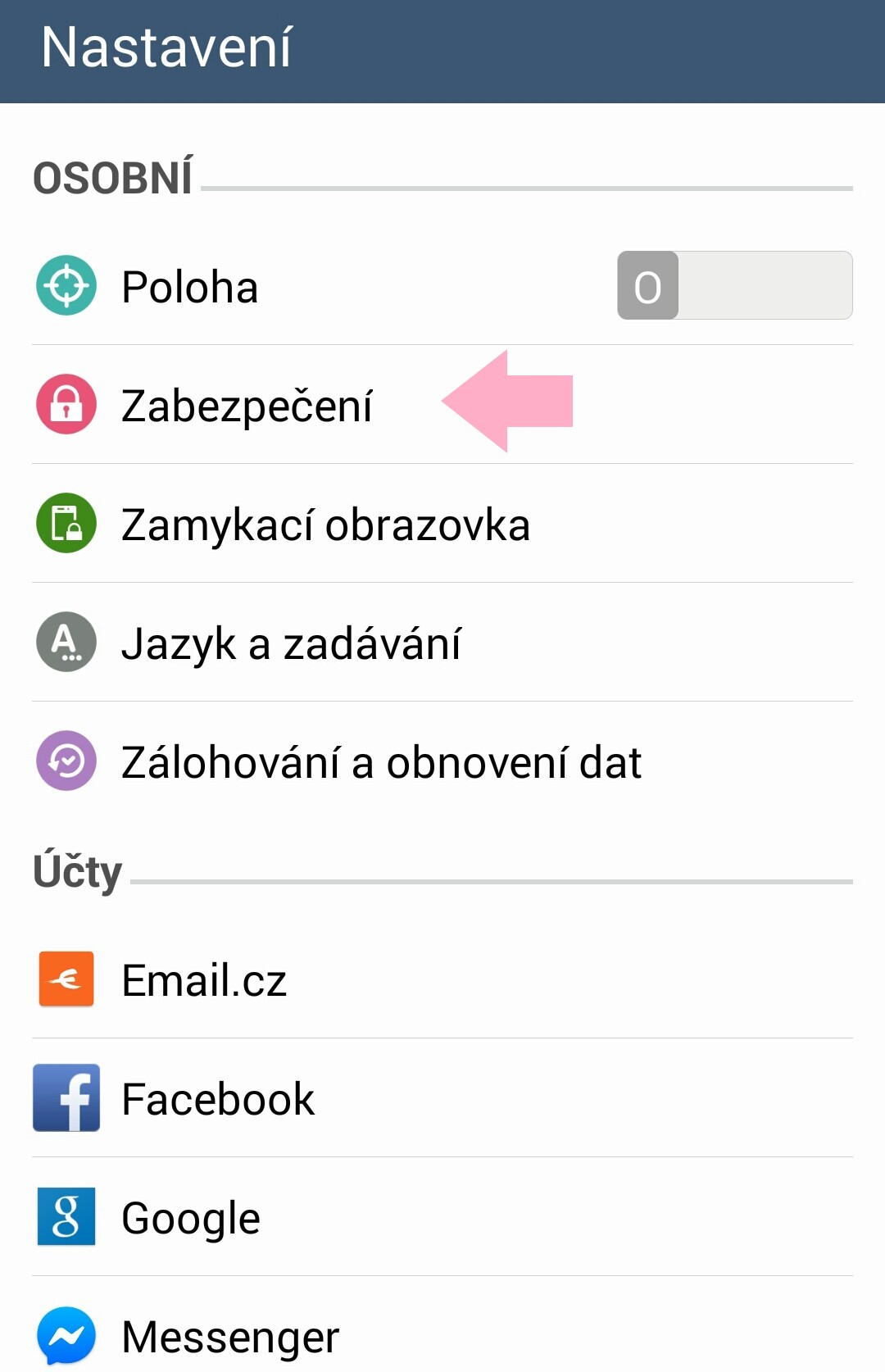
V Nastavení jděte na kartu Zabezpečení.
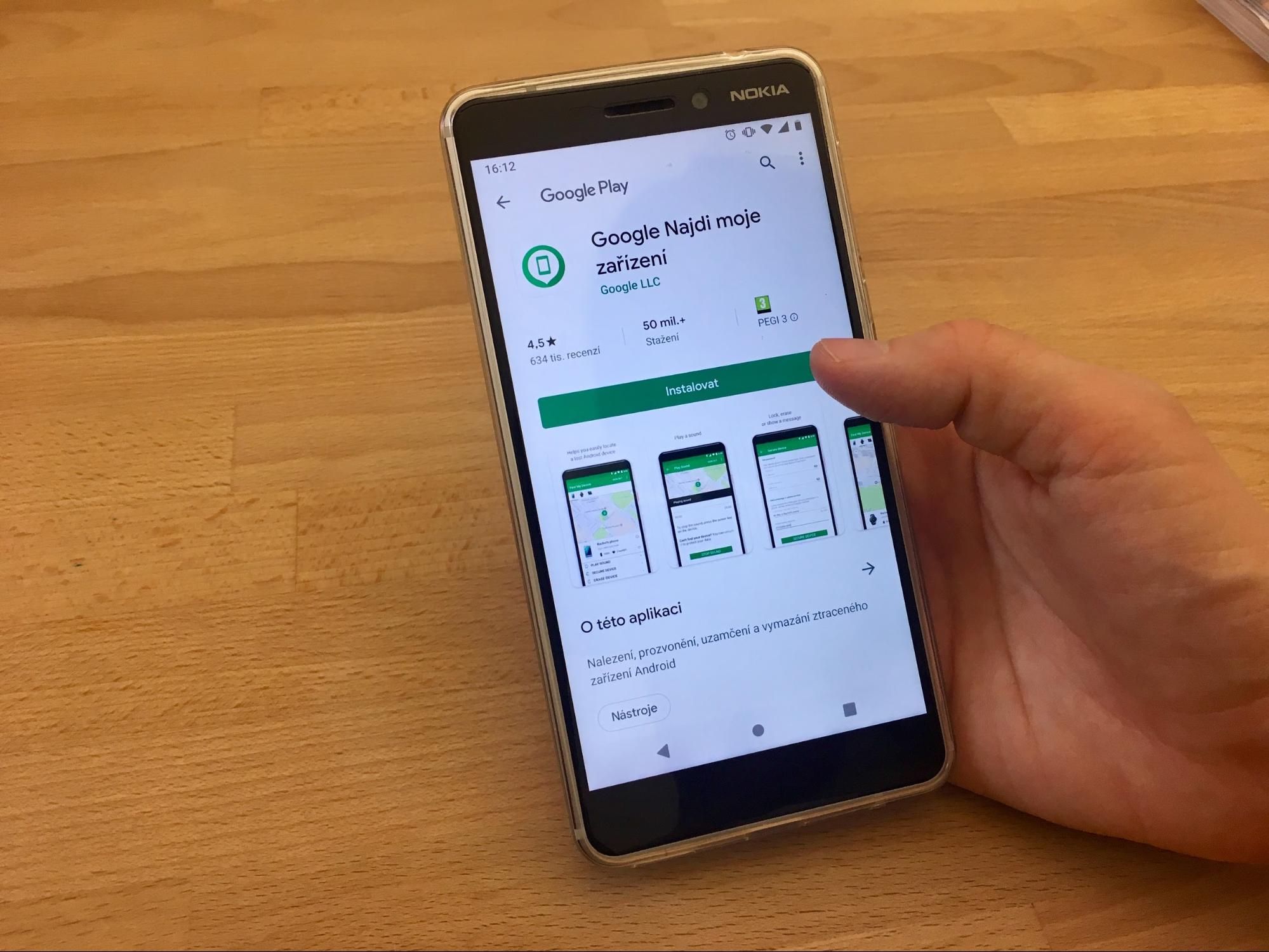
Zvolte Šifrování telefonu.
Po zašifrování se vám soubory v čitelné podobě zobrazí jen po zadání kódu PIN či hesla. Ale takto data v telefonu samozřejmě nenechávejte, nový uživatel bude potřebovat volné místo.
První obnovení továrních dat
Po zašifrování telefon vraťte do továrního stavu. Jděte do Nastavení a v něm na kartu Zálohování a obnovení dat. Mezi volbami vyberte Obnovení továrních dat. Za několik minut se vaše data smažou a telefon se restartuje.
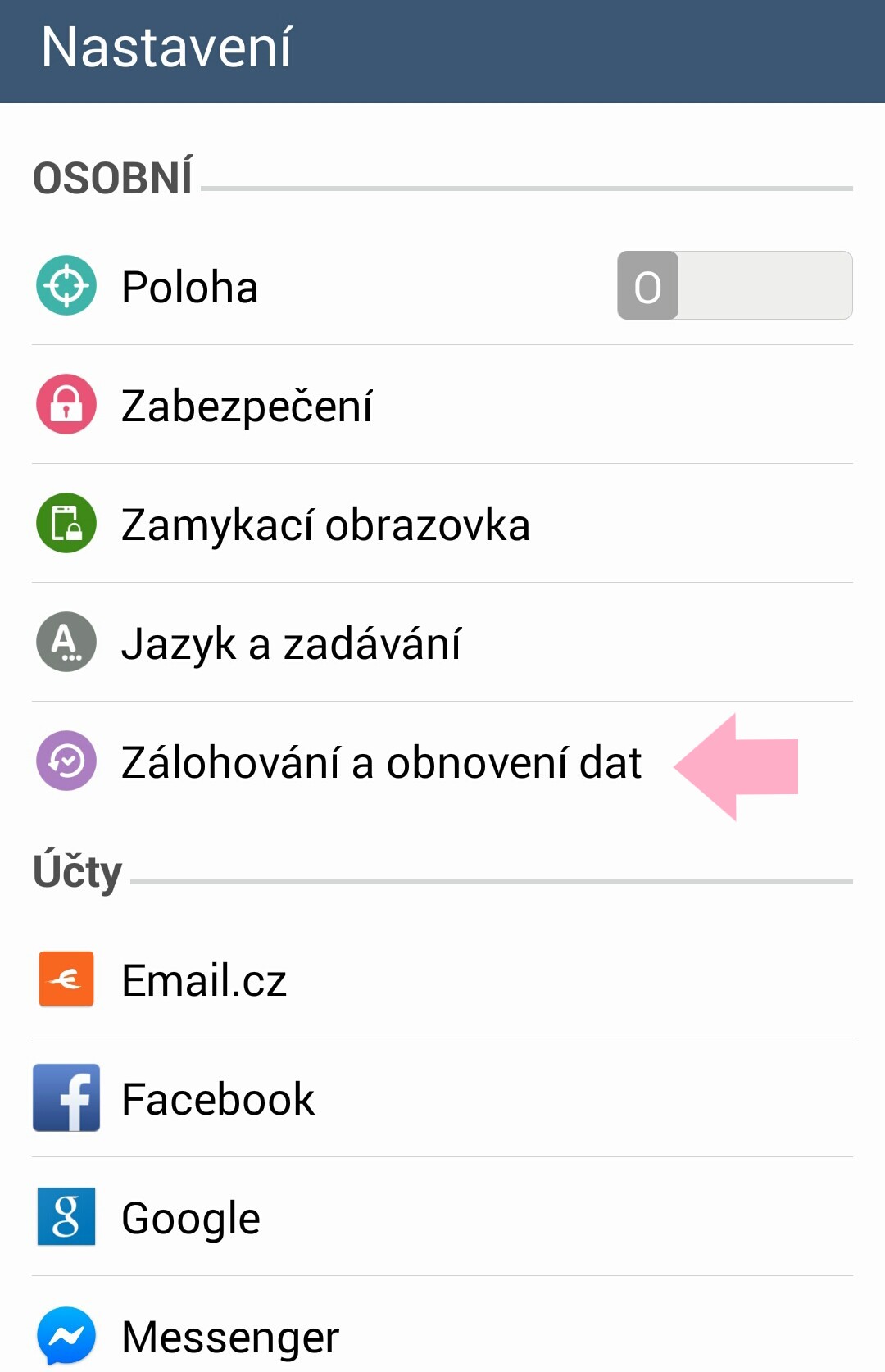
V nastavení jděte na kartu Zálohování a obnovení dat.

Zvolte Obnovení továrních dat.
Přepsání bezpečnými daty
Kdyby se však chytrý telefon dostal do rukou někoho technologicky zdatného, stále by se mohl dostat k vašim souborům – byť zašifrovaným. Abyste tomuto nebezpečí předešli, je potřeba do paměti uložit nové soubory, které přepíší ty staré. Teprve pak dojde k jejich definitivnímu vymazání.
Nejrychleji paměť telefonu zaplníte velkými soubory jako třeba dlouhými videi nebo náhodnými obrázky ve vysokém rozlišení. Například různé fotky si můžete stáhnout z bezplatných fotobank, jako je Pixabay.
Druhé obnovení továrních dat
A už zbývá jen poslední krok. Znovu dejte telefon do továrního nastavení. Díky tomu se filmy a obrázky smažou a nový uživatel uvidí jen čistý telefon. Kdyby se v něm přece jen „rýpal“ a smazané soubory obnovil, nenajde v něm žádná vaše osobní data – jen náhodné obrázky a videa.
A jeden tip na závěr: před samotným prodejem si ověřte, že jste z telefonu vytáhli paměťovou kartu.
Jak smazat data z iPhonu
- Zrušte spárování s Apple Watch.
- Vše zazálohujte.
- Odhlaste se z iCloudu, iTunes a App Storu.
- Vypněte své Apple ID.
- Jděte do Nastavení a zvolte Smazat data a nastavení.
- Pokud přístroj požaduje přístupový kód, zadejte ho.
- Poté budou smazána veškerá data z telefonu.
A nyní se opět podíváme na smazání dat ze systému iOS podrobněji.

Postup pro iOS je odlišný od Androidu.
Odpojte hodinky a zálohujte
Pokud jste používali Apple Watch, zrušte jejich spárování s iPhonem. Poté zálohujte data z mobilu na iCloud, na iTunes nebo využijte obě varianty zároveň.
Odhlaste se
Abyste si náhodou nesmazali i zálohy, odhlaste se z:
- iCloudu,
- iTunes,
- App Storu.
Přesný postup záleží na vaší verzi iOS.
Postup pro iOS 10.3 a novější:
- Klikněte na Nastavení > [vaše jméno].
- Sjeďte dolů a klikněte na Odhlásit se.
- Zadejte heslo ke svému Apple ID a klikněte na Vypnout.
Postup pro iOS 10.2 a starší:
- Klikněte na Nastavení > iCloud > Odhlásit se.
- Znovu klikněte na Odhlásit se, klikněte na Smazat z [zařízení] a zadejte heslo ke svému Apple ID.
- Přejděte do Nastavení > iTunes a App Store > Apple ID > Odhlásit se.
Smažte data
Jděte do Nastavení a klepněte na Obecné > Obnovit > Smazat data a nastavení. Pokud máte zapnutou funkci Najít iPhone, možná budete muset zadat své Apple ID a heslo. Když vás přístroj požádá i o přístupový kód nebo kód omezení, zadejte ho. Potom klikněte na Smazat [zařízení].
Po této akci je váš iPhone čistý stejně jako v okamžiku, kdy jste ho poprvé vybalili z krabičky.
Důkladné smazání dat se vyplatí
Přestože vyčištění telefonu nějakou chvíli zabere, určitě se vyplatí. Získáte jistotu, že nikdo neuvidí fotografie, které si posíláte s partnerem, nebo se nedostane do vašeho e-mailu.
Je až překvapivé, kolik Čechů na smazání dat zapomíná. Když v roce 2016 jedna česká bazarová služba analyzovala mobily z druhé ruky, které lidé jejím prostřednictvím nabízí, zjistila, že téměř 400 z 500 telefonů obsahovalo data původních majitelů.
>> Čtete také: Smartphone je snadným terčem útoku: čím a jak ho chránit <<